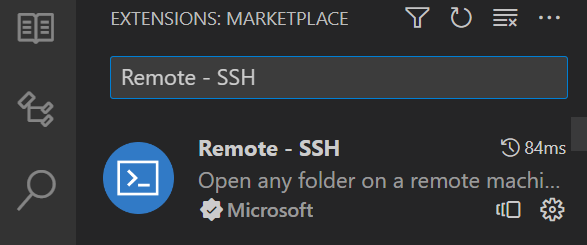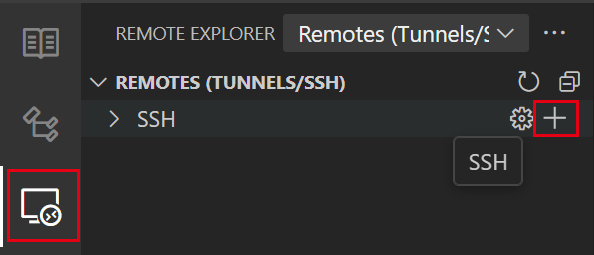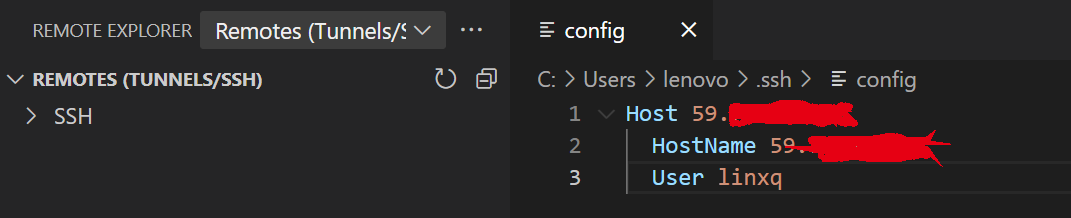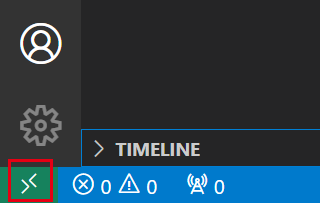【VSCode\SSH】VSCode+MobaXterm远程连接服务器并永久保存密码 |
您所在的位置:网站首页 › ssh远程连接服务器工具 › 【VSCode\SSH】VSCode+MobaXterm远程连接服务器并永久保存密码 |
【VSCode\SSH】VSCode+MobaXterm远程连接服务器并永久保存密码
|
【start:20231103】 文章目录 用vscode远程连接服务器在Linux家目录下激活.ssh隐藏文件夹让vscode永久保存服务器密码要实现VSCode+MobaXterm远程连接服务器,并永久保存密码,需做到以下三步: 用vscode远程连接服务器(1)在扩展中安装Remote-SSH插件
(2)点击远程资源管理器,点击加号,输入ssh username@IP地址,点击Enter
(3)配置config文件 (4)点击图标,连接到服务器 【ref】VSCode+MobaXterm实现在远程服务器上跑代码 在Linux家目录下激活.ssh隐藏文件夹Linux家目录下没有.ssh隐藏文件夹 对于没有登录过root的用户,在家目录下是没有.ssh文件夹的, 如果想生成.ssh文件夹的话,需要进入MobaXterm,然后在命令行中执行命令ssh localhost 【ref】Linux家目录下没有.ssh隐藏文件夹 让vscode永久保存服务器密码vscode默认每次连接打开文件都要输入一次密码——当密码很复杂的时候,这是一件很痛苦的事; 虽然,vscode没有保存密码功能,但是,我们可以通过ssh秘钥的方式进行自动登录; 具体地: (1)生成密匙对 默认电脑上已经安装了git,没有就先去安装(现在基本都用git了吧) 打开CMD或者git-bash输入以下命令(邮箱改成自己的) ssh-keygen -t rsa -C “[email protected]” 然后敲回车直到完成 秘钥文件默认存在 C:\Users\Administrator.ssh (Administrator对应你的用户名) (2)将公钥上传到服务器 将id_rsa.pub重命名为authorized_keys 然后上传到/root/.ssh目录下(没有则新建.ssh目录) (3)配置vscode远程ssh文件 为了修改vscode的ssh的config文件,需在C:\Users\lenovo\.ssh\config中添加行: Host 59.xx.xx.xxx HostName 59.xx.xx.xxx User linxq PreferredAuthentications publickey IdentityFile "C:\Users\lenovo\.ssh\id_rsa"成功! 【ref】VSCode Remote SSH 保存密码 自动登录 |
【本文地址】